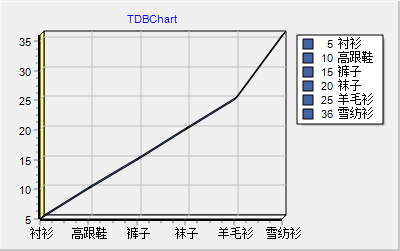資料庫連線
資料庫連線
# 資料庫連線
以下的步驟將假設您已經配置好數據集的顯示資訊。
以Smart圖表中適用的數據源為例,在設計階段,將序列連線至數據源所需的步驟是:
- 打開圖表編輯器。
- 向圖表控制元件新增一個序列(例如一個線條圖序列)
- 單擊對應序列名稱
序列選項卡中的資料來源選項卡。 - 將資料來源處左上角選項設定為
資料組。
這時候您會看到以下畫面:
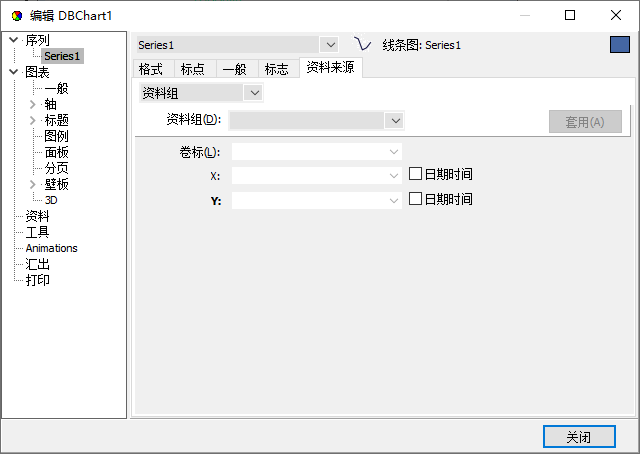
- 選擇資料組右側的下拉框,會顯示一系列可用的數據來源。通過從組合框中選擇一個專案,您可以將系列連線到指定的表或查詢。接下來您應該定義應檢索表或查詢中的哪些欄位並將其新增到系列中。 這是通過圖表編輯器通過為每個系列部件選擇適當的欄位來完成的。
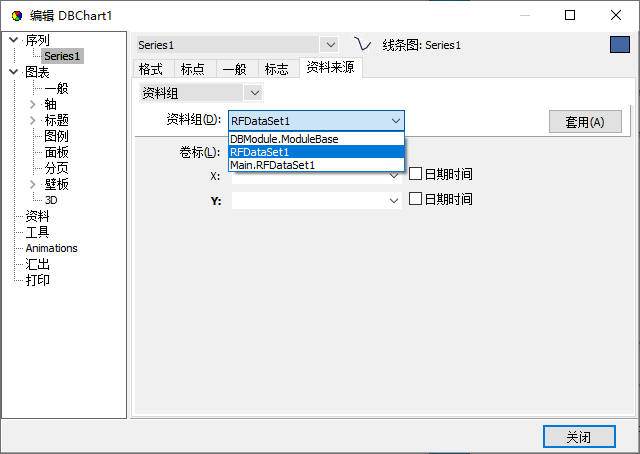
- 請參見下圖,其中顯示了圖表編輯器數據源選項卡,其中包含我們示例中選擇的欄位。點選
套用后。將數據設定應用。
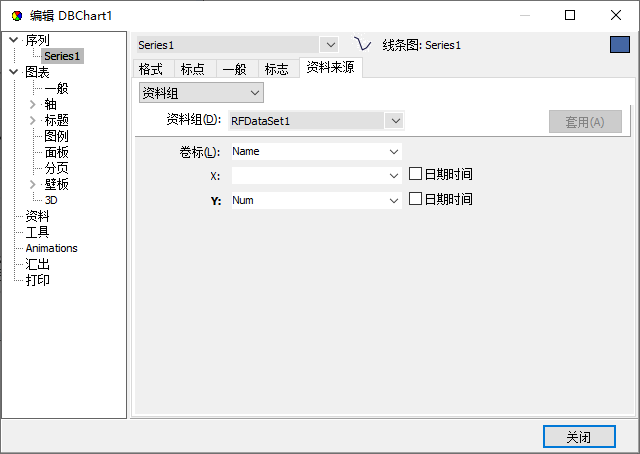
設定完成後的示例顯示如下: